Axure里面的动态面板,很强大!必须夸一下👍
Axure RP9 进度条
利用Axure可以把很多小工具🔧、功能当作模版来使用。分享一下进度条的设置。以下一些样式参数,例如颜色、命名、长度、宽度等,均可根据实际情况做更改。
进度条:
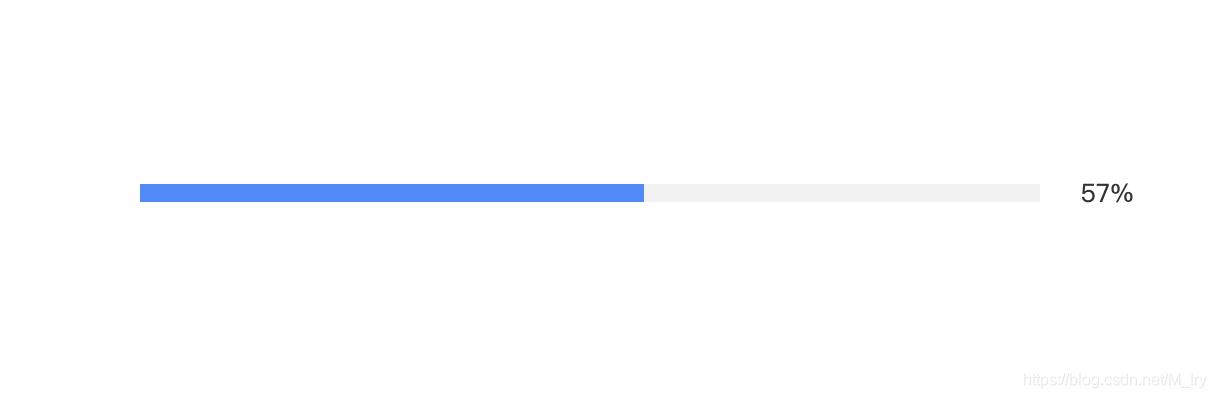
一、进度条元件布置
1、灰色背景设置:在右侧拖入一个矩形元件,设置矩形样式,并命名为:灰色背景;
这里设置的是灰色填充、无边框、长500、宽5:
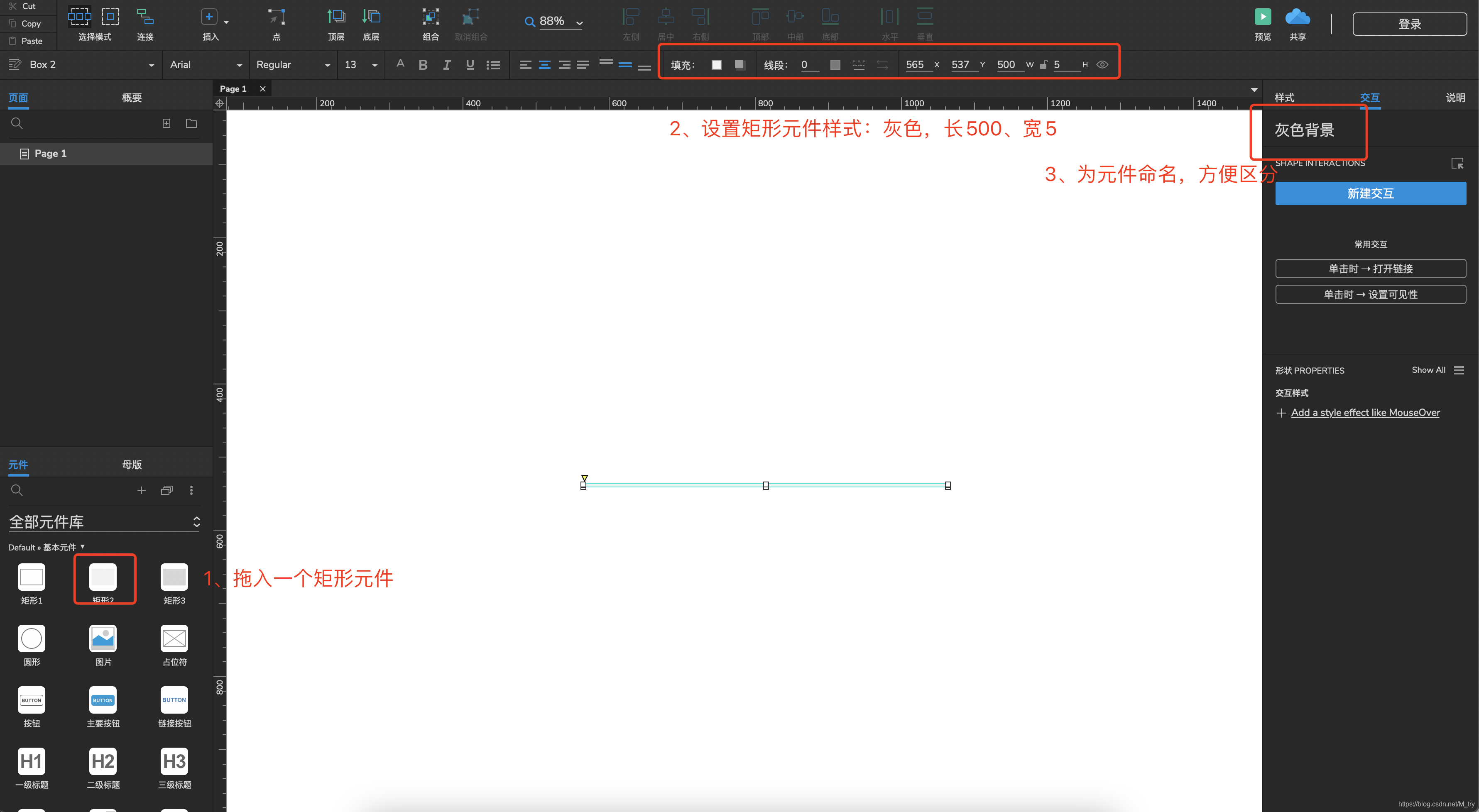
2、设置动态进度:在右侧拖入一个动态面板,大小设置为长5、宽5;命名为:进度条
注意:这里的长度最好与灰色背景成整数百分比;宽度与灰色背景保持一致
进度条与灰色背景居左对齐
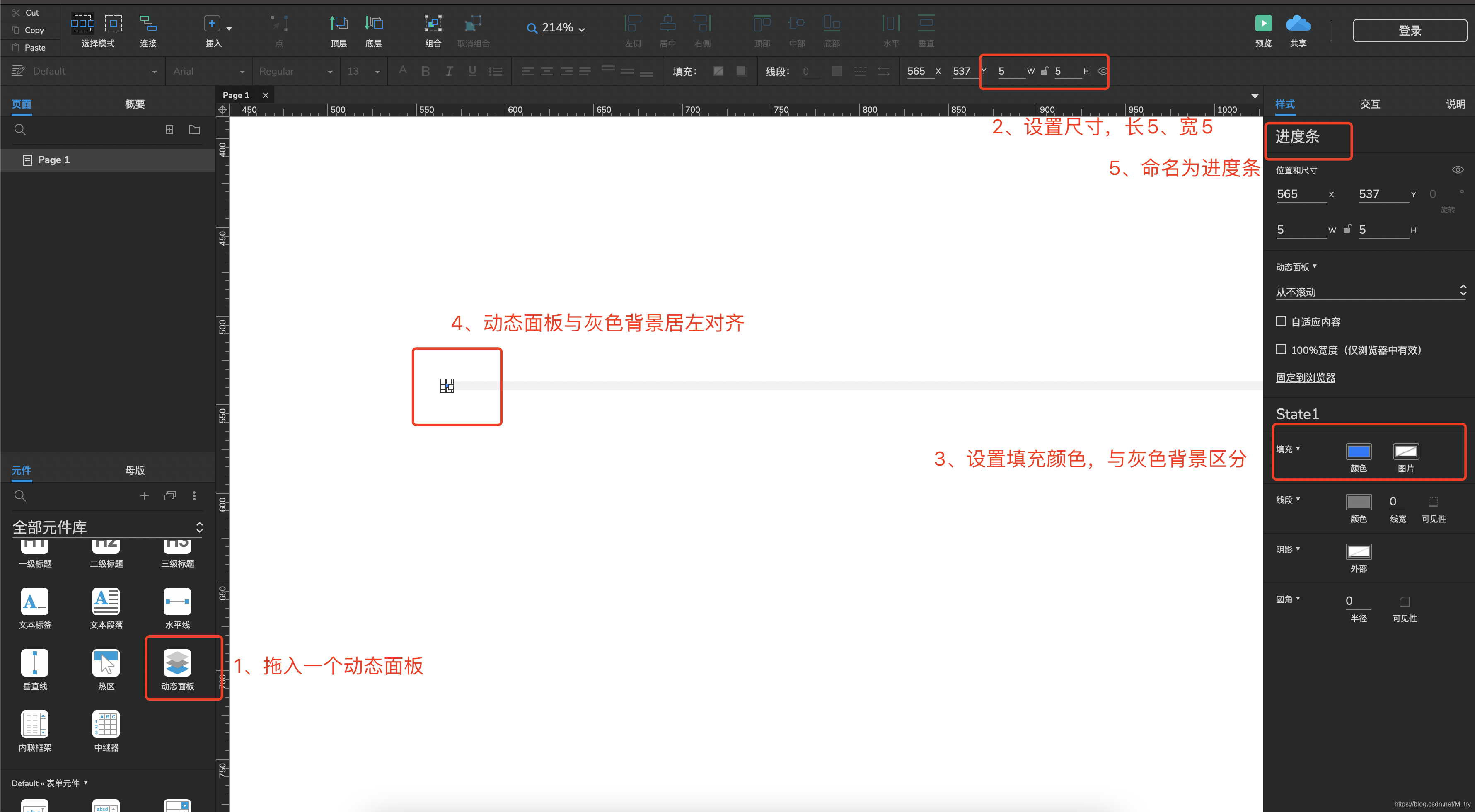
动态面板填充设置如图:
填充为蓝色(可自定义),与灰色背景作区分
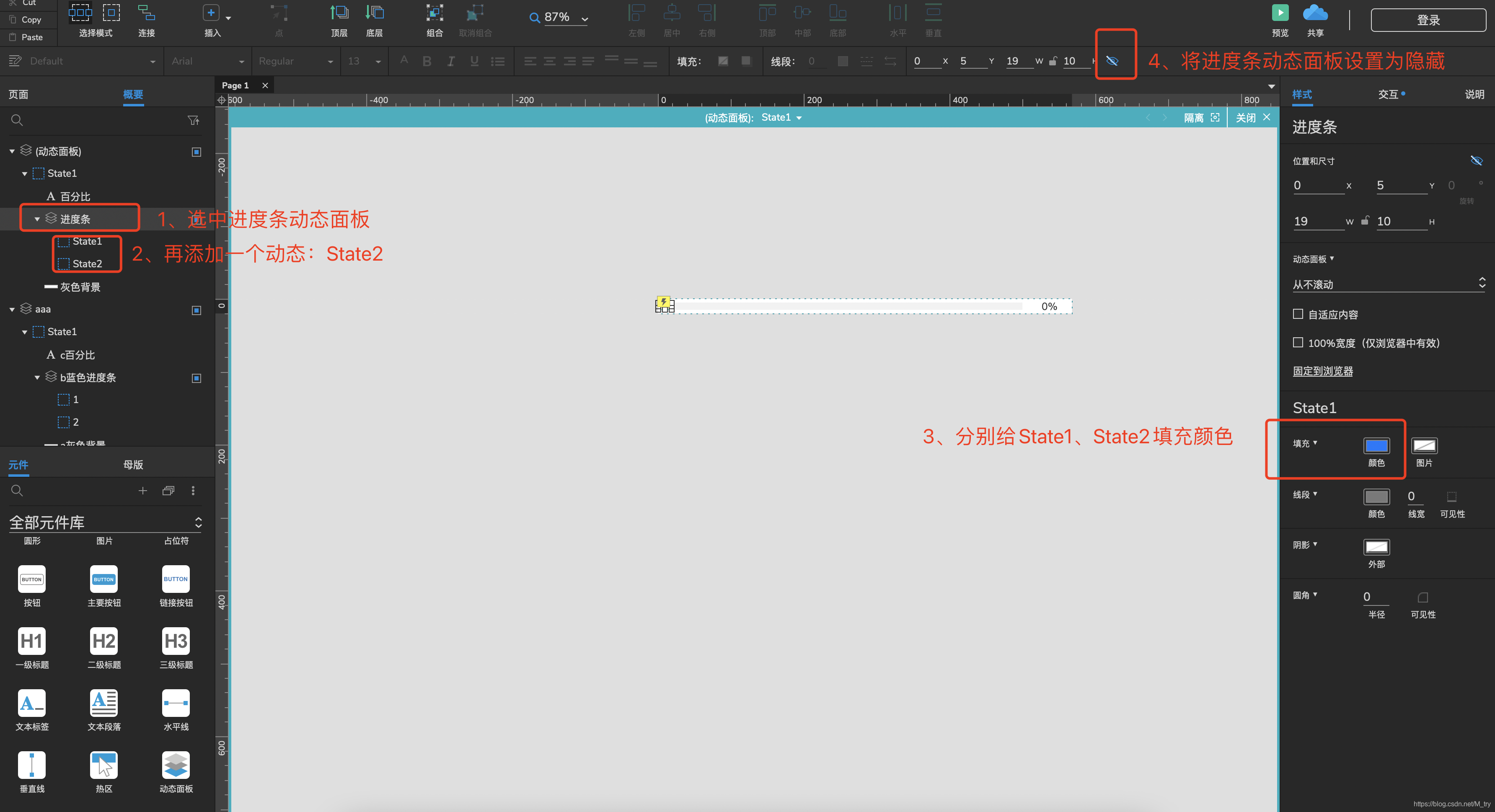
3、设置百分比:在右侧拖入一个文本标签,输入“0%”,调整样式,命名为:百分比;
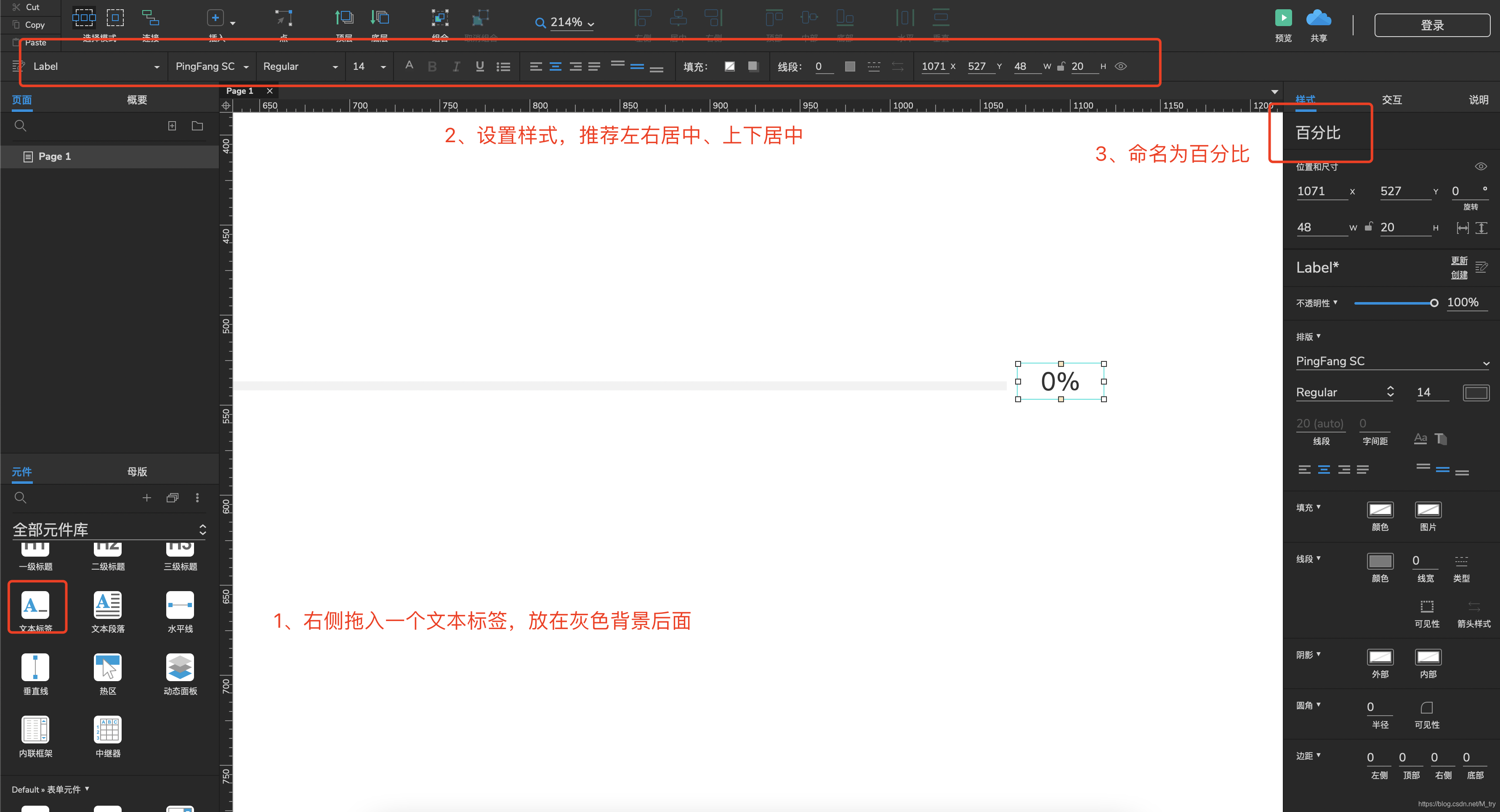
最后,把三个元件选中转为动态面板,进度条的布置就完成了

二、交互样式设置
这里需要设置进度条尺寸和百分比的文本的变化。
1、针对三元件动态面板的交互设置
(1)进度条:设置尺寸
选中动态面板,点击交互选择【载入时-设置尺寸-选择进度条】
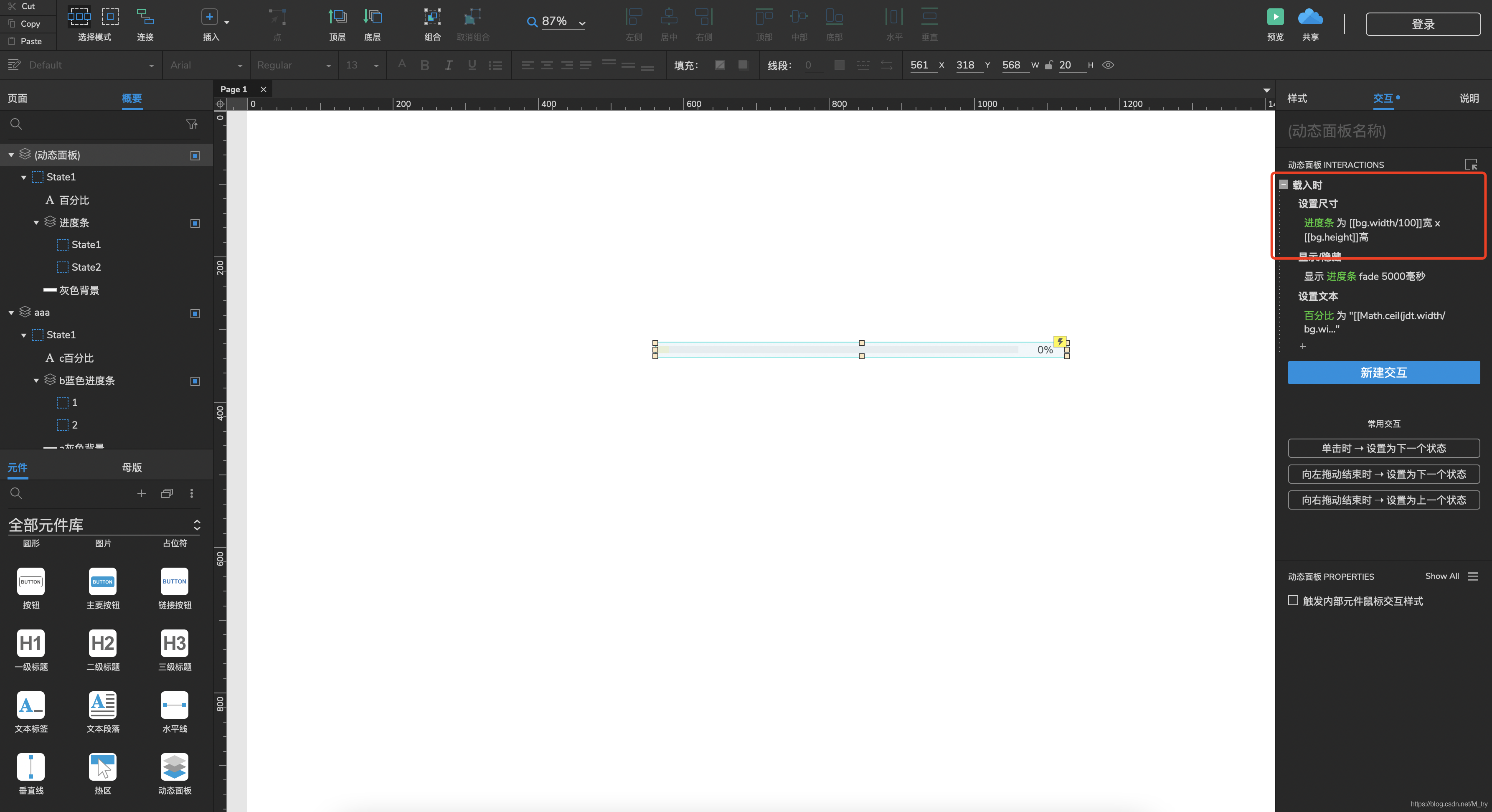
进度条的宽设置为:[[bg.width/100]]
进度条的高设置为:[[bg.height]]


(2)设置百分比
还是选中动态面板,在【载入时】添加动作【设置文本-选择百分比】

百分比的值设置为:[[Math.ceil(jdt.width/bg.width*100)]]%
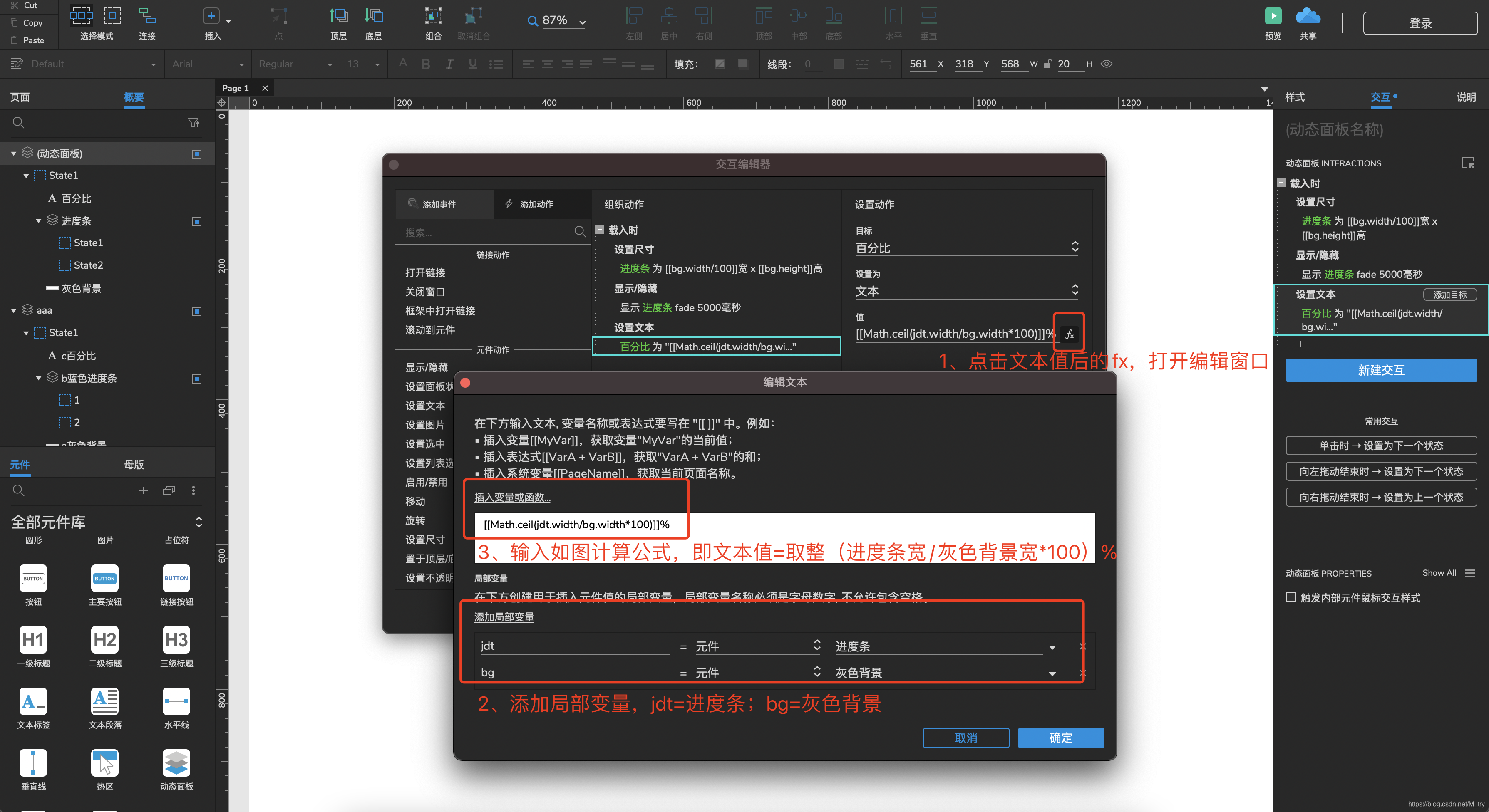
(3)设置进度条显示
选中动态面板,在【载入时】添加动作【显示-选择进度条】
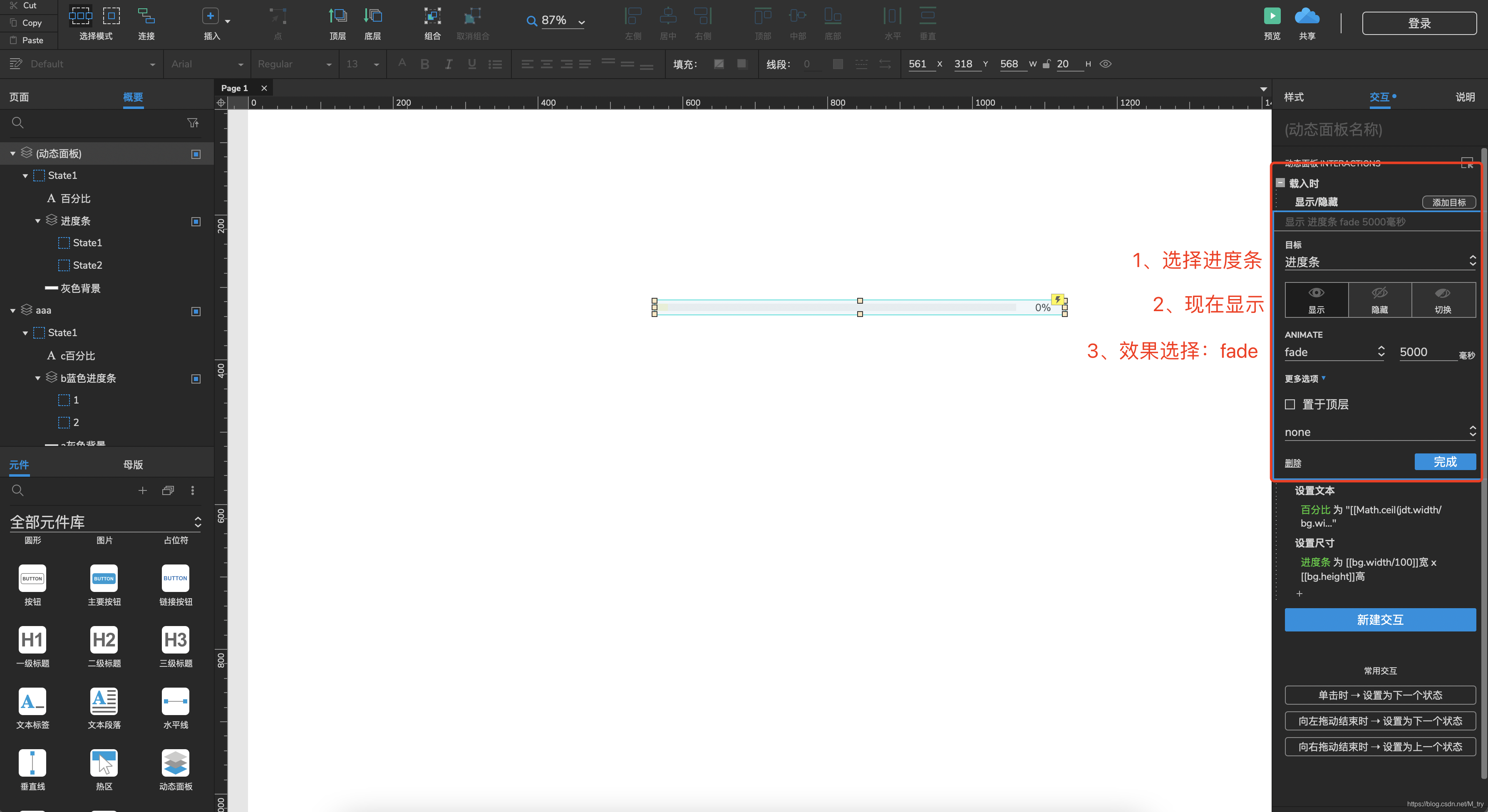
2、针对进度条动态面板交互设置
具体设置如下:
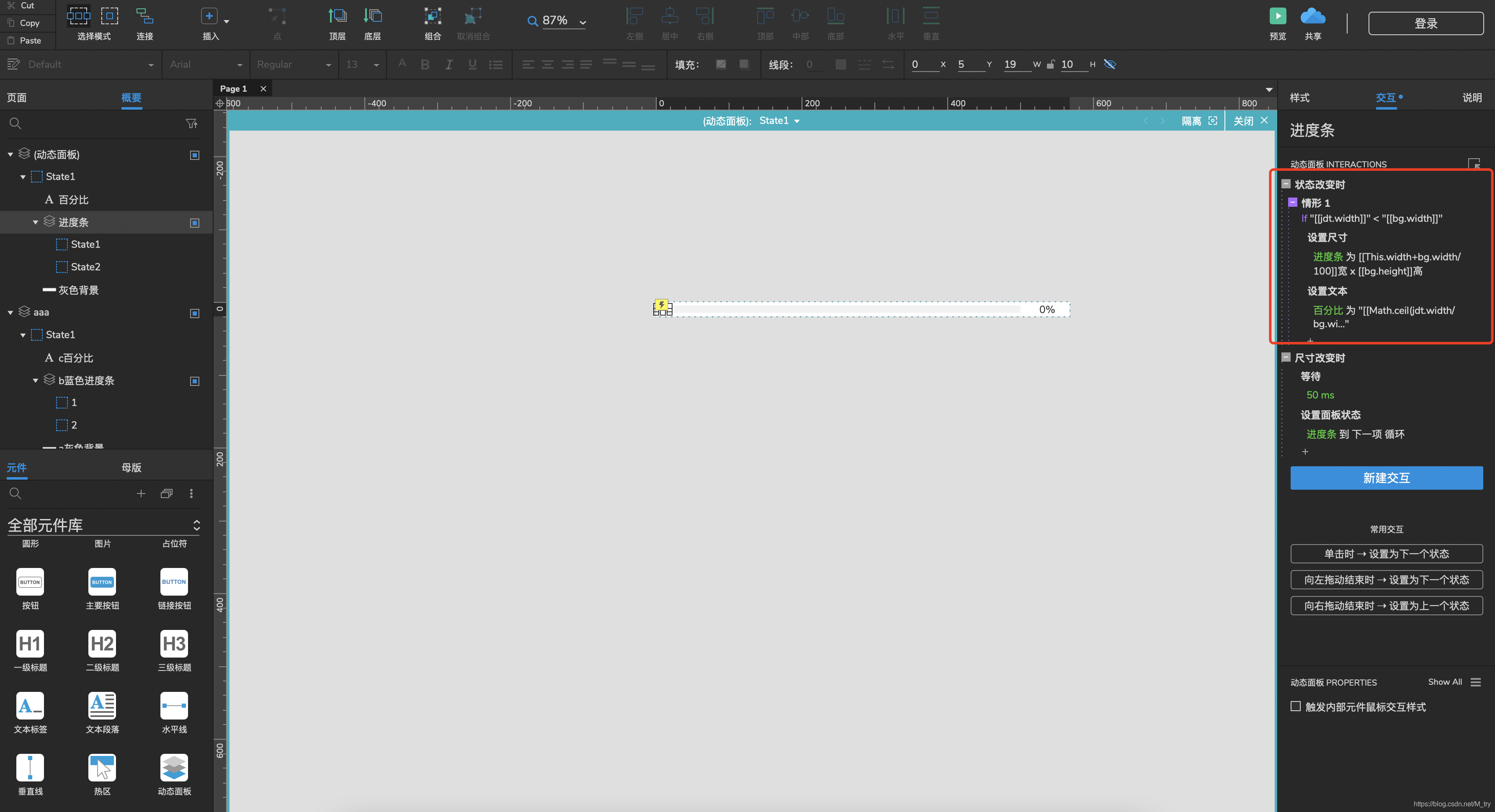
(1)选中进度条动态面板,点击交互选择【状态改变时-设置尺寸-选择进度条】
进度条的宽:[[This.width+bg.width/100]]
进度条的高:[[bg.height]]
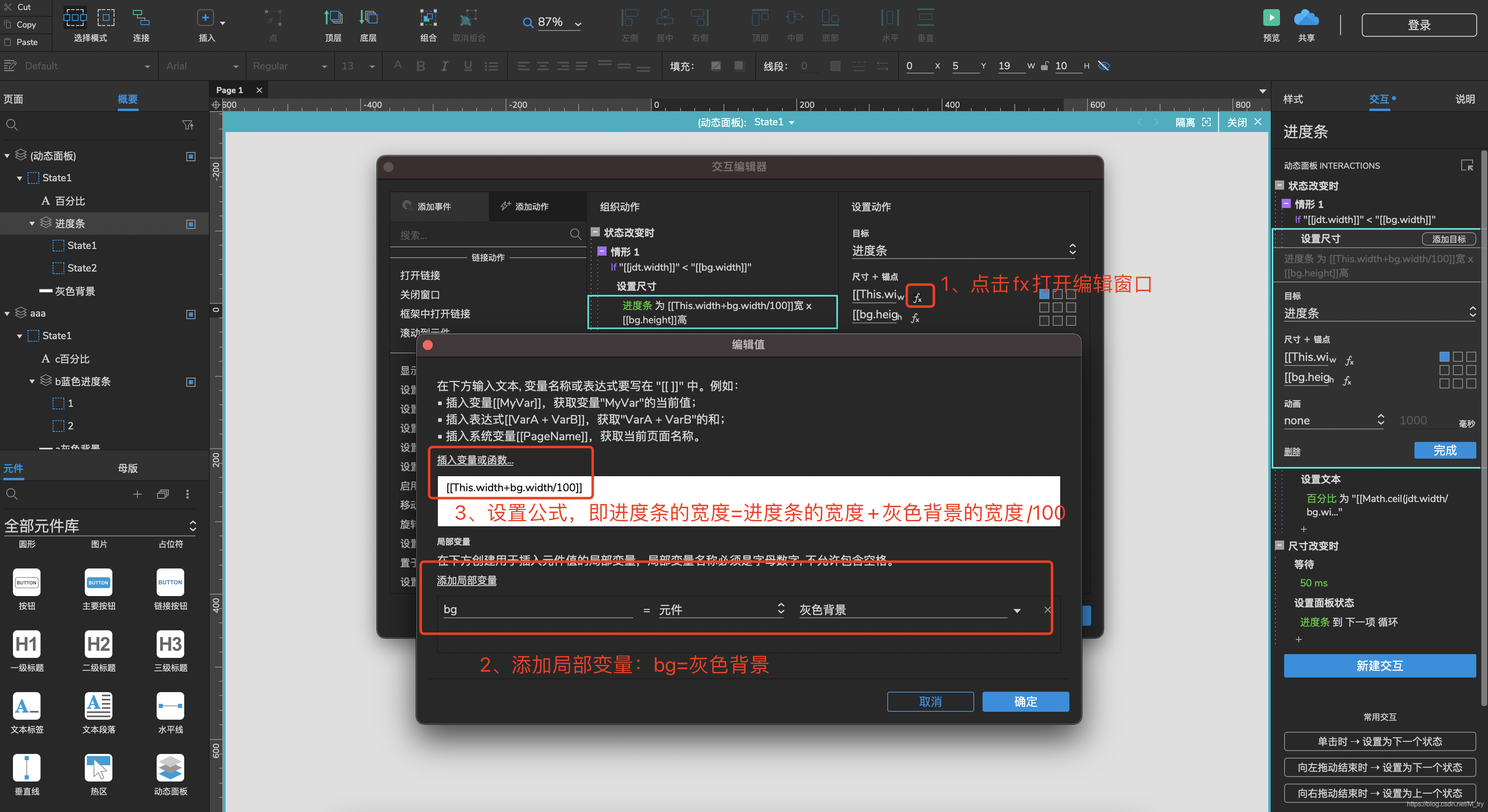

(2)选中进度条动态面板,在【状态改变时】添加动作【设置文本-选择百分比】
百分比的值设置为:[[Math.ceil(jdt.width/bg.width*100)]]%

(3)设置启用情形
条件设置为:如果“[[jdt.width]]” < "[[bg.width]]"才触发
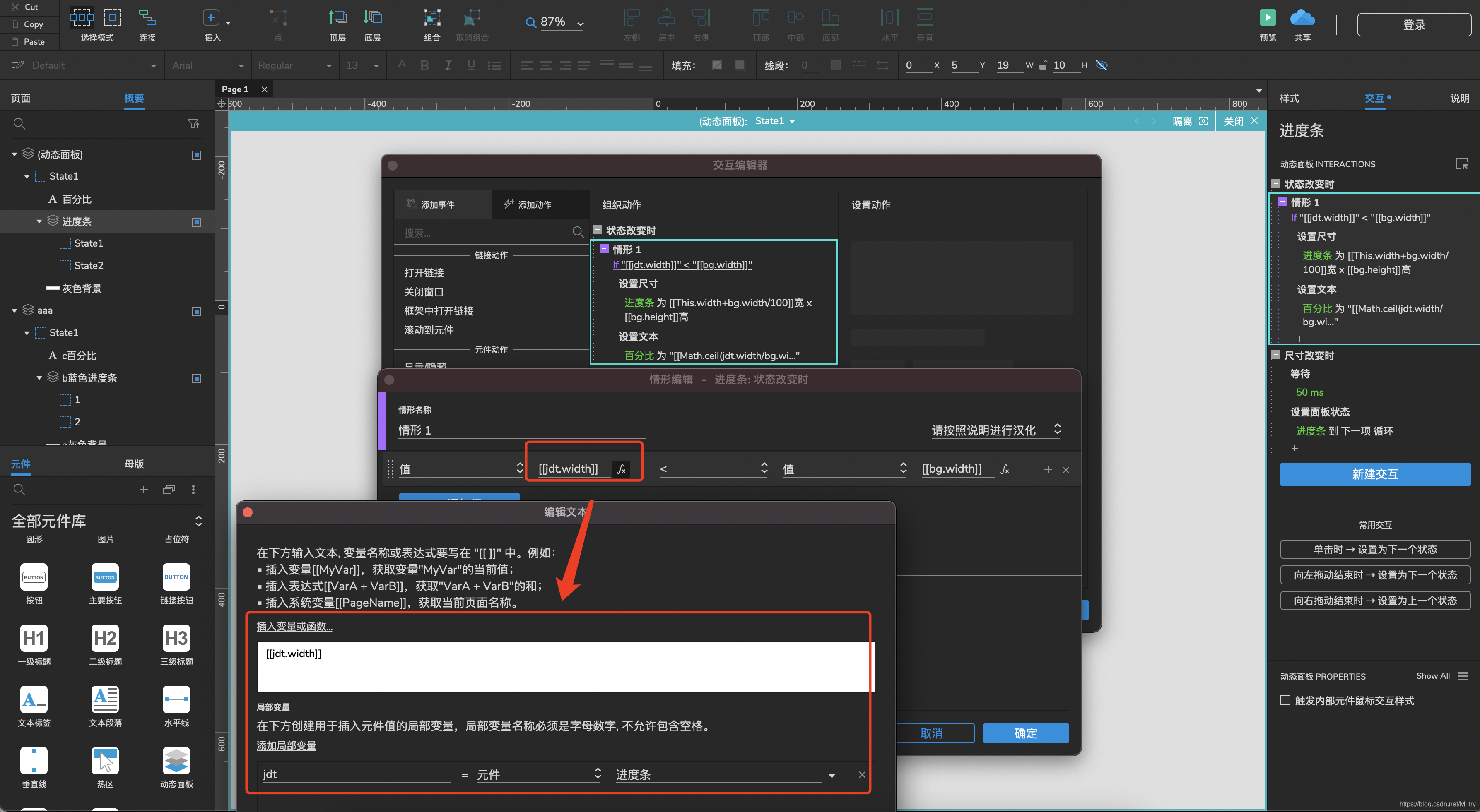

(4)选中进度条动态面板,点击交互选择【尺寸改变时-等待-设置为50】
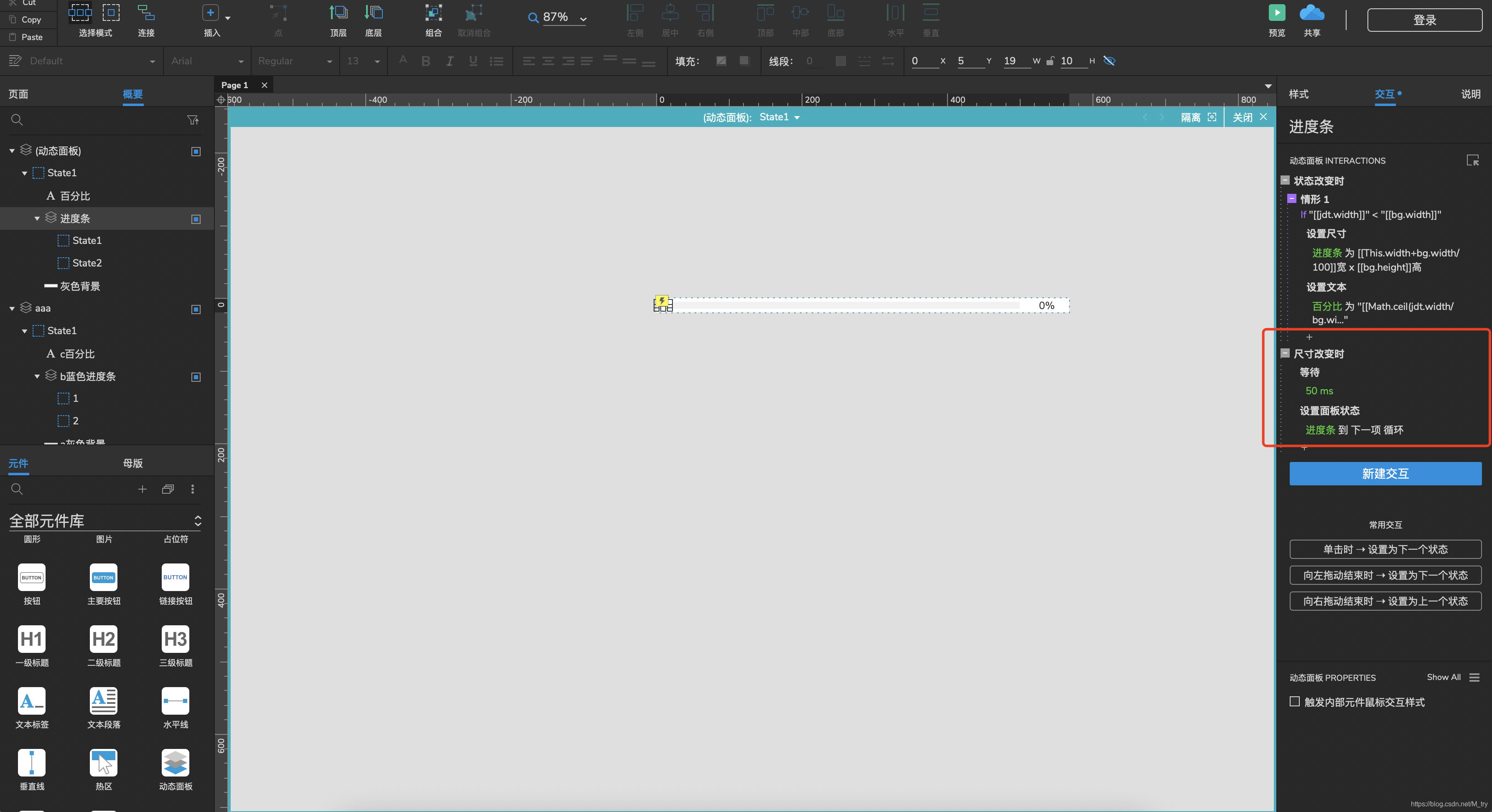
(5)选中进度条动态面板,在【尺寸改变时】添加动作【设置面板状态-选择进度条】
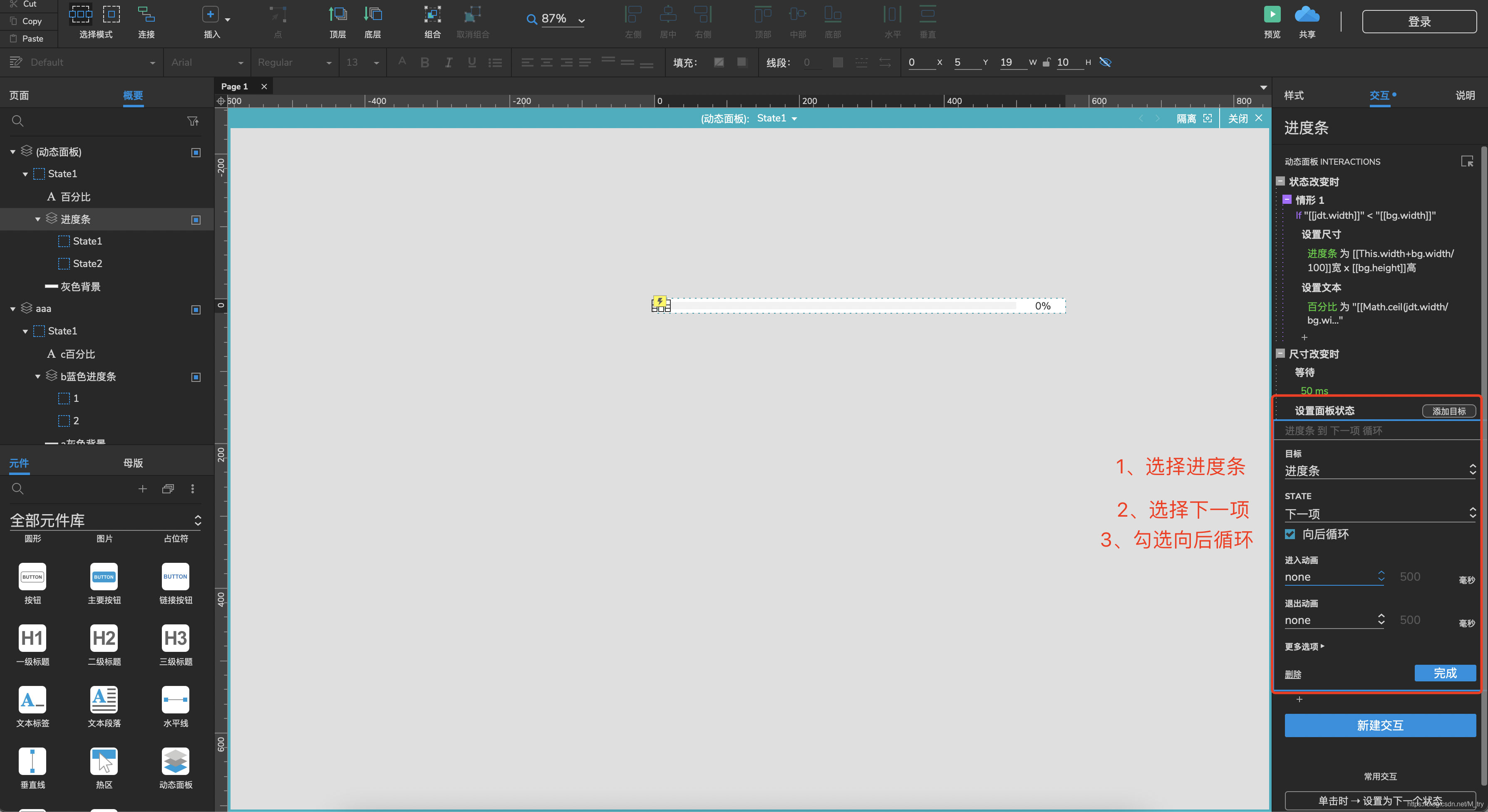
===========================================================================================
模版下载分享
Axure RP9 进度条设置模版下载
https://download.csdn.net/download/M_try/20080327
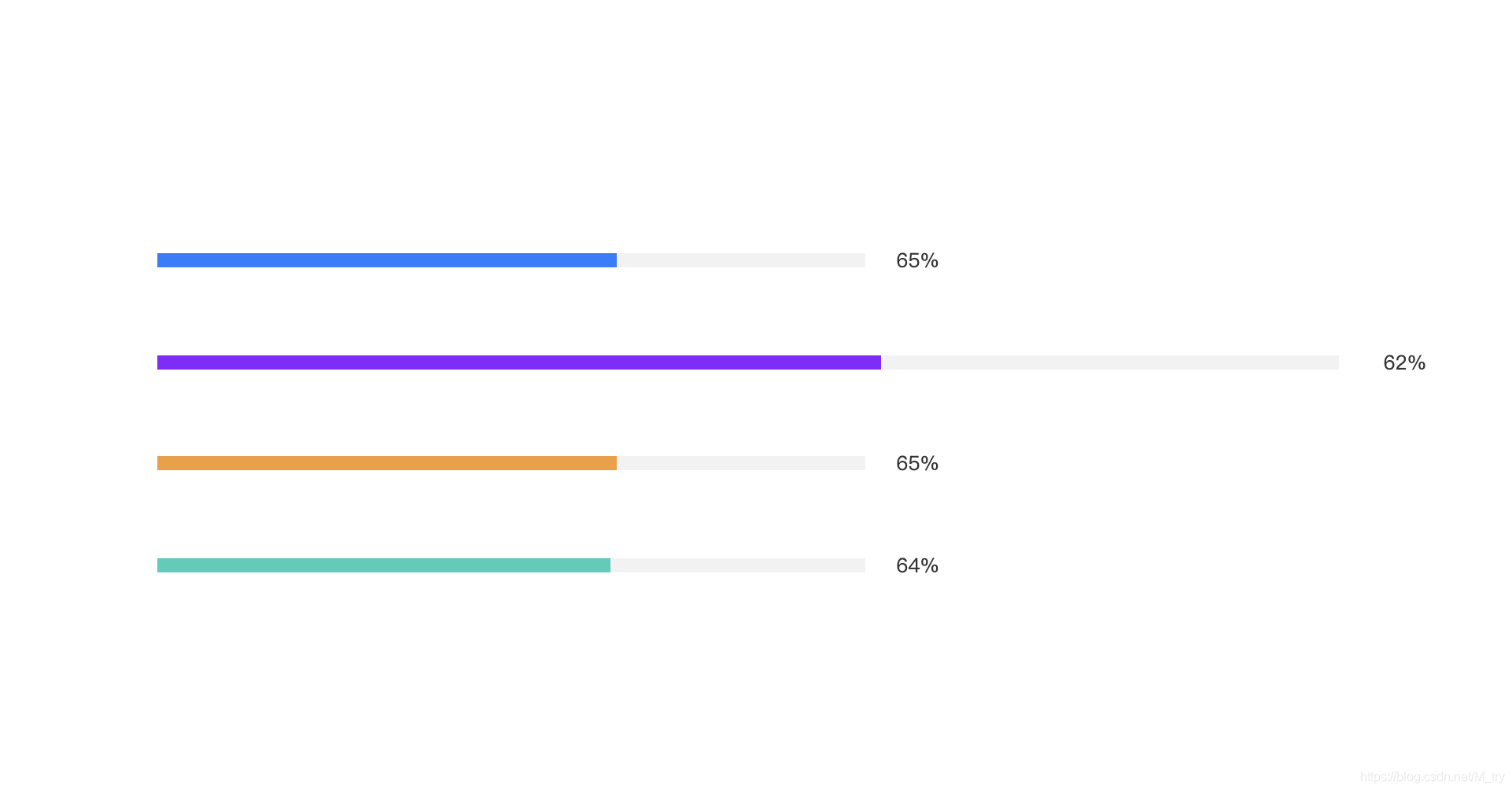
Axure RP9 轮播图设置模版下载
https://download.csdn.net/download/M_try/20085171
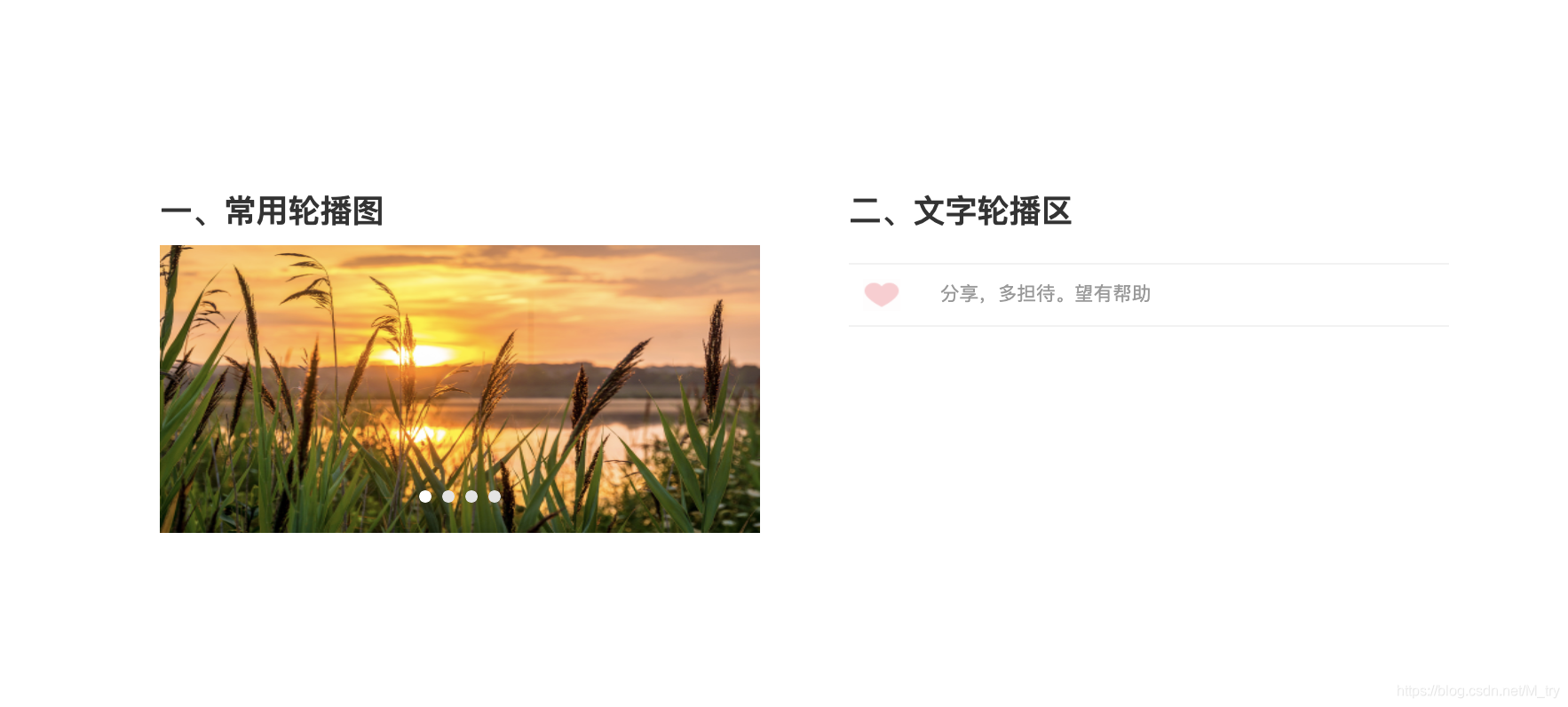
Axure RP9 滑动选择条设置模版下载
https://download.csdn.net/download/M_try/20087510
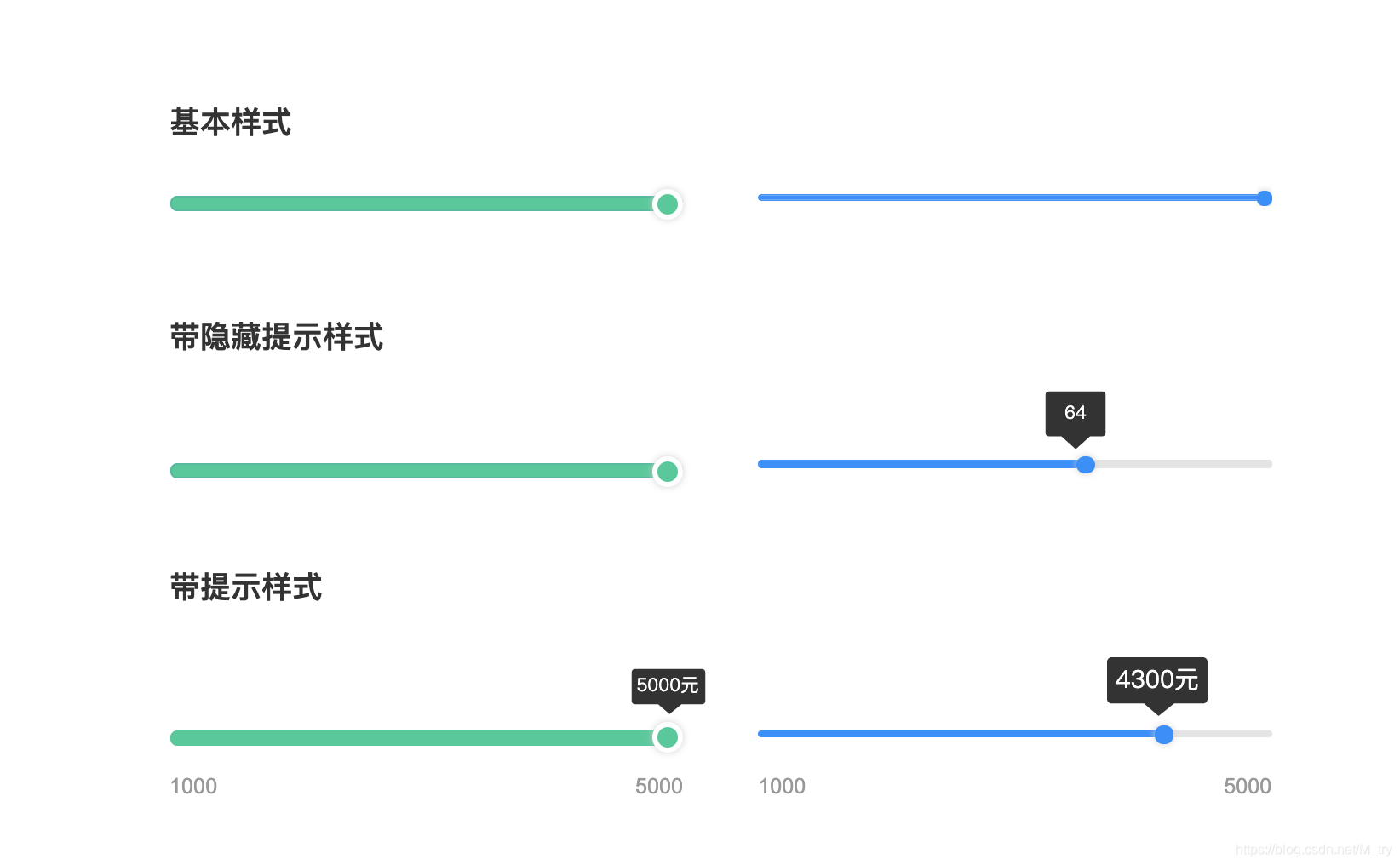
Axure RP9 手风琴效果设置模版下载
https://download.csdn.net/download/M_try/20087520
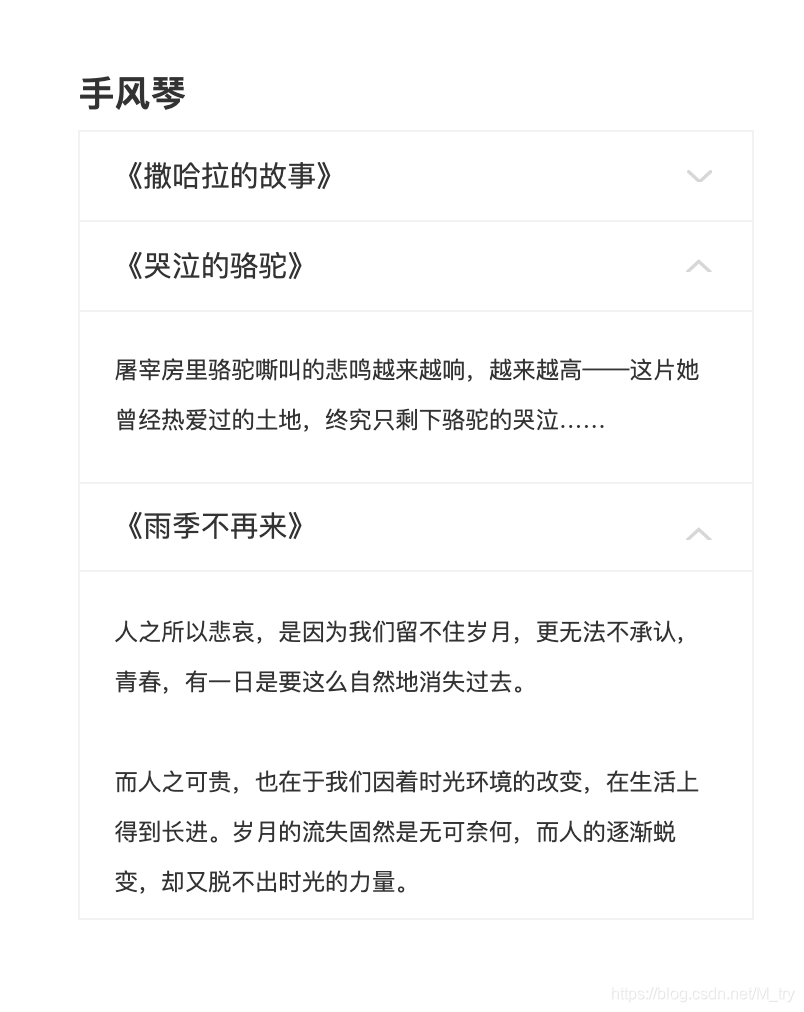
====================================================================
分享,多担待。望有帮助





















 2573
2573











 被折叠的 条评论
为什么被折叠?
被折叠的 条评论
为什么被折叠?








